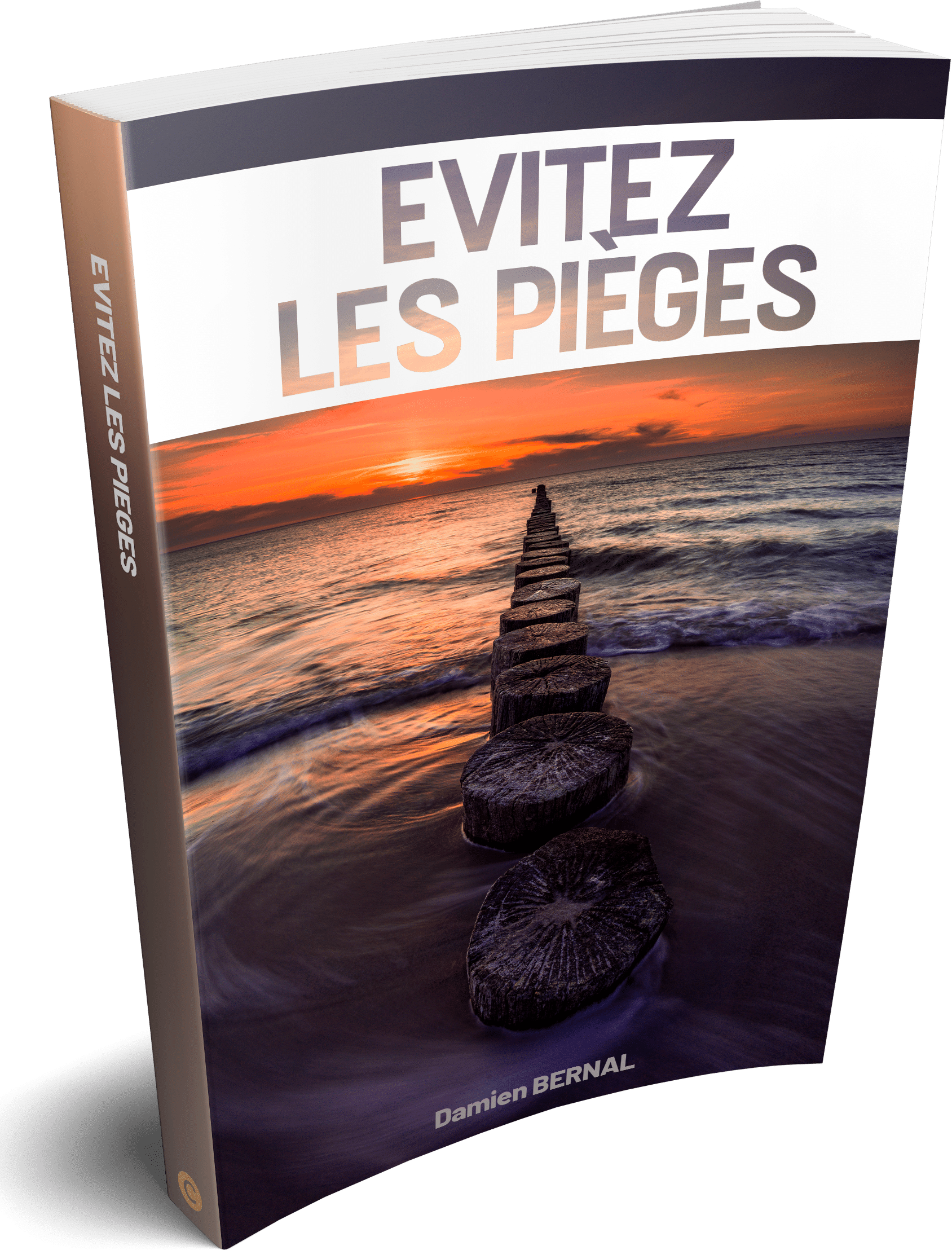J’ai récemment découvert une méthode intéressante permettant d’importer des « presets » faits pour Lightroom dans ACR pour être utilisés avec Photoshop ou Photoshop Elements. Je suis sûr que quelqu’un a déjà décrit cette technique avant, mais elle ne semble pas être très connue. Avec le recul, cela semble trop évident et plusieurs photographes savent probablement comment procéder, mais si ce n’est pas votre cas, voici comment.
J’ai récemment fait un peu de retouche sur un fichier RAW pour un ami et je voulais avoir mes modifications enregistrées avec le fichier. Sachant qu’il n’utilise pas Lightroom, j’avais besoin d’enregistrer les modifications pour continuer mon travail dans Photoshop. J’ai alors eu l’idée d’exporté mon fichier édité en format DNG, ainsi théoriquement il devait s’ouvrir dans ACR, puis j’ai sauté dans Photoshop et ouvert ledit fichier. Comme je l’avais espéré, toutes mes modifications étaient intactes.
En réfléchissant quelques minutes, j’ai réalisé que je pouvais enregistrer ces paramètres de développement comme « preset » dans ACR. Si vous suivez les étapes décrites ci-dessous, vous aussi pourrez convertir un « preset » LR dans ACR.
1. Ouvrez Lightroom et modifiez n’importe quel fichier RAW dans votre catalogue en appliquant le « preset » que vous souhaitez exporter.
2. Une fois que l’image correspond à ce que vous voulez, dans le menu de Lightroom cliquez sur «Exporter». Cela affichera le menu permettant l’exportation. Choisissez votre destination et donnez au fichier le nom du « preset » que vous exportez. Plus important encore, dans la section fichier de configuration, vous devez modifier le format image au format DNG, puis enregistrez votre photo.
3. Vous pouvez maintenant fermer Lightroom. Ouvrez Photoshop et ouvrez le fichier DNG que vous venez de créer. ACR s’affiche montrant votre fichier exporté avec toutes les modifications intactes. Prenez un moment pour vous assurez que tout semble bon. Si c’est le cas, passez à l’étape suivante.
4. Maintenant, regardez à droite, juste sous l’histogramme vous avez les boutons de contrôle des caractéristiques de réglage de ACR. Identifiez celui à l’extrême droite; en cliquant dessus vous arrivez au menu des paramètres prédéfinis (ou preset). Maintenant, cliquez sur la petite icône dans le coin droit de cette fenêtre, celle-ci ouvre un menu, dans lequel vous choisirez « Enregistrer les paramètres ».
5. Cela va ouvrir une fenêtre avec toutes les options pour les préréglages. Cochez chaque option que vous voulez conservez dans votre futur « preset » et décochez celles que vous ne voulez pas.
6. Une fois tout cela terminé, cliquez sur «Enregistrer». Vous pouvez bien sûr changer le nom si vous le désirez. Votre nouveau « preset » est maintenant enregistré. Ouvrir un autre fichier RAW et testez-le.
Tout cela est un peu long, mais si vous aimez particulièrement certains « presets » dans Lightrom, c’est un moyen efficace de les convertir.